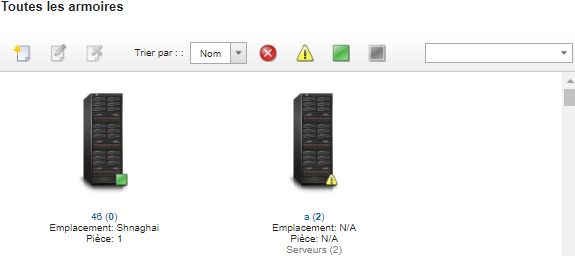Retrait d'une armoire
Vous pouvez retirer une armoire de Lenovo XClarity Administrator.
Procédure
Procédez comme suit pour retirer une armoire.
Résultats
La miniature correspondant à l'armoire est retirée de la page Toutes les armoires et tous les appareils qui étaient présents dans cette armoire sont désormais disponibles sur la page Éditer les armoires pour être ajoutés à d'autres armoires.
Envoyer des commentaires